 MP3 je standardní technologický a digitální kódovací formát pro uchování zvuku. Ve svém oboru je populární díky své nadstandardní kompresi zvuku do malého souboru při zachování původní úrovně kvality zvuku. Většina hudby, kterou posloucháme, je v tomto formátu. A nejen to; téměř všechna elektronická zařízení na trhu tento formát rozpoznají a přehrají jeho obsah, včetně iPhonu od Applu. Ovšem skutečným problémem není, že iPhone nedokáže přehrát soubory MP3, ale že nedokáže použít MP3 jako vyzvánění, protože jako vyzvánění rozpozná pouze soubory M4R. A co je horší, počet M4R vyzvánění na internetu je příliš omezený na to, aby uspokojil požadavky uživatelů iPhonu. Zde přichází řešení pro vytvoření M4R vyzvánění ze souborů MP3, aby Vám pomohli získat větší svobodu, co se týče vlastního vyzvánění pro iPhone. Pomůžeme Vám změnit formát MP3 do M4R.
MP3 je standardní technologický a digitální kódovací formát pro uchování zvuku. Ve svém oboru je populární díky své nadstandardní kompresi zvuku do malého souboru při zachování původní úrovně kvality zvuku. Většina hudby, kterou posloucháme, je v tomto formátu. A nejen to; téměř všechna elektronická zařízení na trhu tento formát rozpoznají a přehrají jeho obsah, včetně iPhonu od Applu. Ovšem skutečným problémem není, že iPhone nedokáže přehrát soubory MP3, ale že nedokáže použít MP3 jako vyzvánění, protože jako vyzvánění rozpozná pouze soubory M4R. A co je horší, počet M4R vyzvánění na internetu je příliš omezený na to, aby uspokojil požadavky uživatelů iPhonu. Zde přichází řešení pro vytvoření M4R vyzvánění ze souborů MP3, aby Vám pomohli získat větší svobodu, co se týče vlastního vyzvánění pro iPhone. Pomůžeme Vám změnit formát MP3 do M4R.
Jednoduchý návod pro převod souborů MP3 do vyzvánění pro iPhone
Prvně změníme hudbu v MP3 do M4R vyzvánění pro iPhone s pomocí dvou způsobů a potom je přeneseme do iPhonu. Na celé řešení se můžete podívat níže.
1
První část: Změna hudby v MP3 do vyzvánění v M4R
První způsob: Použití video konvertoru
Jeden z nejvíce doporučovaných konvertorů je Video konvertor. Jedná se o profesionální nástroj, který umožňuje konvertovat jakékoliv video nebo audio do cílového formátu. Ve srovnání s podobným programem – konvertor MP3 do M4R, je výroba M4R vyzvánění s tímto nástrojem rychlejší a spolehlivější. Získání vytoužených vyzvánění trvá jen pár sekund. Prvně si stáhněte a nainstalujte tento nástroj do počítače.
Pojďme se naučit používat tento nástroj.
- Spusťte program a klikněte na „Přidat soubory“ pro import souborů MP3.
- Klikněte na šipku pro rozšíření seznamu formátů v poli „Profil“. Jako výstupní formát zvolte M4R.
- Stiskněte „Konvertovat“ pro započetí konverze. Vybraný soubor MP3 se poté uloží do Vašeho PC jako M4R.
Navíc můžete učinit převod MP3 do M4R hromadně, což je definitivně efektivnější způsob oproti převodu po jednom. Mimo to má program také zabudovaný video editor, který je připravený k použití v případě, že chcete upravit zvukový soubor na Vašem počítači. S pomocí tohoto úžasného nástroje není třeba instalovat žádný další video editor.
Druhý způsob: Použití iTunes
Kromě výše zmíněnému nástroje třetí strany může být iTunes také použit pro výrobu M4R vyzvánění z MP3. Uživatelé iPhonu by již měli mít iTunes nainstalovaný na svém počítači. Pokud jej ale nemáte, jděte si jej stáhnout z oficiálních stránek Applu. Ve srovnání s prvním způsobem jsou kroky za použití iTunes komplikovanější a časově náročnější. Nemusíte ale instalovat nástroj třetích stran. Níže se nachází návod, který Vám prozradí jak převést MP3 do M4R skrz iTunes.
- Otevřete iTunes a zvolte Soubor > Přidat do knihovny pro přidání MP3 souboru do iTunes z Vašeho počítače.
- Klikněte na „Hudba“ pro zobrazení nahraného MP3 souboru.
- Pravým tlačítkem klikněte na soubor MP3 a vyberte „Vytvořit verzi pro AAC“ pro vytvoření nového souboru ve formátu M4A s totožným jménem. Ten bude umístěn pod původní soubor.
- Nyní klikněte pravým tlačítkem myši na nový soubor a poté zvolte „Zobrazit v Průzkumníku Windows“. Objeví se nové okno, které zobrazí soubor ve formátu M4A.
- Jakmile soubor uvidíte, klikněte na něj pravým tlačítkem a přejmenujte koncovku z M4A na M4R. Můžete toto vyzvánění přenést a použít jej na Vašem iPhonu.
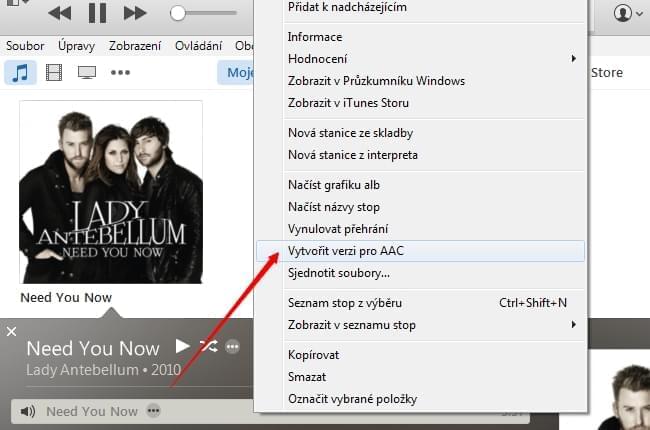
2
Druhá část: Přenesení M4R vyzvánění na iPhone
Úspěšně jsme převedli hudbu z MP3 do M4R a dalším krokem je její přenesení do iPhonu. Vysoce doporučovaným programem je Apowersoft Správce telefonu, což je specializovaná online aplikace pro přenos souborů mezi počítačem a iZařízeními.
- Stáhněte a nainstalujte program na Váš disk.
- Spusťte jej a připojte iPhone k PC.
- Jakmile se připojí, klikněte na záložku „Hudba“ a importujte M4R do složky s vyzváněním. Během několika sekund se soubory uloží na Váš iPhone.
- Odpojte Váš iPhone z PC kliknutím na tlačítko „Odpojit“ a budete moci nastavit přenesené M4R soubory jako vyzvánění.

Závěr
Tak tohle bylo řešení pro převod hudby v MP3 do vyzvánění pro iPhone. Oba triky pro převod MP3 do M4R mají své vlastní přednosti. Můžete se podívat na ten nejvhodnější pro získání Vašich vyzvánění nebo, máte-li lepší nápad, mi prosím zanechte komentář pod článkem.
